【Android开源框架】使用andbase开发框架实现绘制折线图
2014-07-17 16:47
661 查看
在Android中,当有绘制折线图的需求时,大多数人使用的AChartEngine,来进行折线图的绘制。AChartEngine图表引擎确实可以实现折线图的功能,除此之外,我们还可以使用andbase开发框架里面的图表模块,实现图标的绘制。前面文章介绍了使用andbase开发框架实现侧滑栏效果,今天,我们学习如何实现折线的绘制。
首先,我们还是看一下效果图
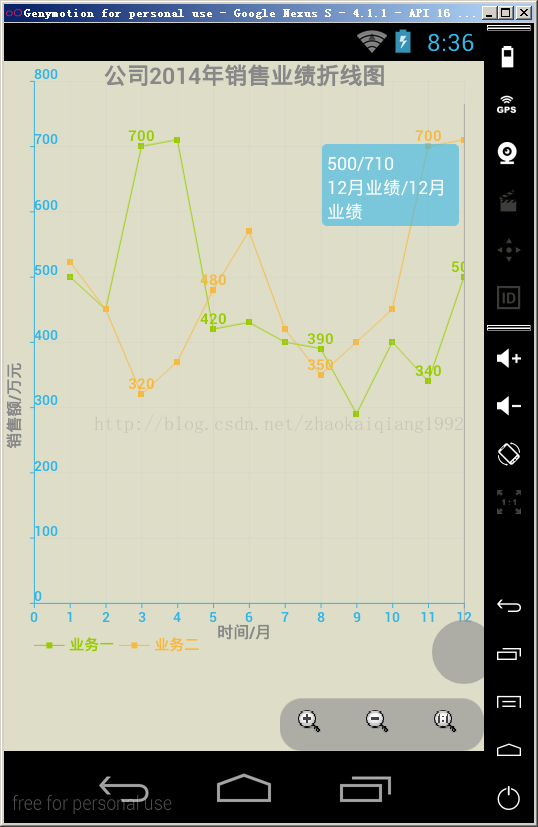
我们模拟的是一家公司12个月中,两项不同业务的销售额变化,可以看到,效果还是非常不错的。
下面,我们开始介绍如何使用andbase实现这个效果。
首先,我们看一下项目结构,非常简单的结构
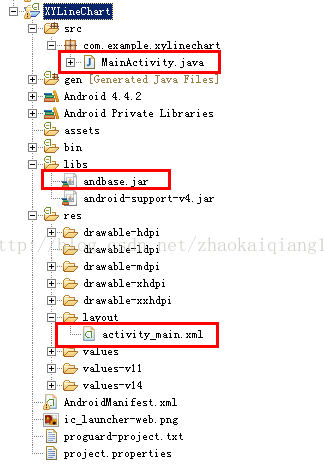
就一个xml,一个activity,再加上andbase框架。下面,我们先看一下布局文件
也是非常简单,只有一个线性布局文件。
最主要的东西都在Activity中,下面给出代码以及注释
注释很清楚,就不过多介绍啦。
本来想上传源代码的,但是CSDN下载频道又挂掉了...
有需要的留言吧,那时候我在上传吧
首先,我们还是看一下效果图
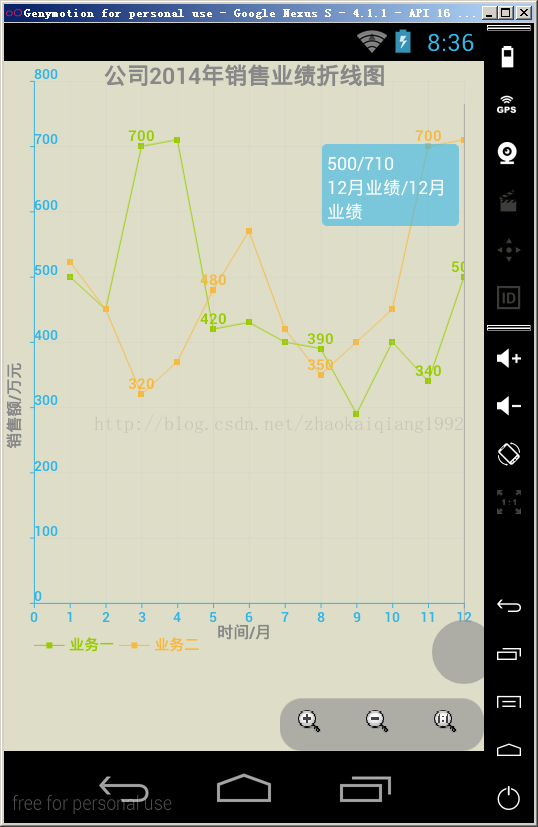
我们模拟的是一家公司12个月中,两项不同业务的销售额变化,可以看到,效果还是非常不错的。
下面,我们开始介绍如何使用andbase实现这个效果。
首先,我们看一下项目结构,非常简单的结构
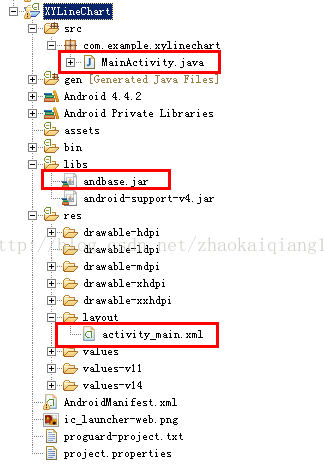
就一个xml,一个activity,再加上andbase框架。下面,我们先看一下布局文件
<LinearLayout xmlns:android="http://schemas.android.com/apk/res/android" android:id="@+id/chart" android:layout_width="match_parent" android:layout_height="match_parent" android:orientation="vertical" > </LinearLayout>
也是非常简单,只有一个线性布局文件。
最主要的东西都在Activity中,下面给出代码以及注释
/**
*
* @ClassName: MainActivity
* @Description: andbase框架实现表格的绘制
* @author: ZhaoKaiQiang
* @time: 2014-7-17下午3:21:11
* @version: V1.0
*/
public class MainActivity extends Activity {
private LinearLayout linearLayout;
// 折线说明文字
private String[] titles = new String[] { "业务一", "业务二" };
// 数据
private List<double[]> values;
// 每个数据点的颜色
private List<int[]> colors;
// 每个数据点的简要 说明
private List<String[]> explains;
// 折线的线条颜色
private int[] mSeriescolors;
// 渲染器
private XYMultipleSeriesRenderer renderer;
@Override
public void onCreate(Bundle savedInstanceState) {
super.onCreate(savedInstanceState);
setContentView(R.layout.activity_main);
linearLayout = (LinearLayout) findViewById(R.id.chart);
initValues();
drawChart();
}
/**
* 初始化数据
*/
private void initValues() {
values = new ArrayList<double[]>();
colors = new ArrayList<int[]>();
explains = new ArrayList<String[]>();
values.add(new double[] { 500, 450, 700, 710, 420, 430, 400, 390, 290,
400, 340, 500 });
values.add(new double[] { 523, 450, 320, 370, 480, 570, 420, 350, 400,
450, 700, 710 });
colors.add(new int[] { Color.RED, Color.RED, Color.RED, Color.RED,
Color.RED, Color.RED, Color.RED, Color.RED, Color.RED,
Color.RED, Color.RED, Color.RED });
colors.add(new int[] { Color.BLUE, Color.BLUE, Color.BLUE, Color.BLUE,
Color.GREEN, Color.BLUE, Color.BLUE, Color.BLUE, Color.BLUE,
Color.BLUE, Color.BLUE, Color.BLUE });
explains.add(new String[] { "1月业绩", "2月业绩", "3月业绩", "4月业绩", "5月业绩",
"6月业绩", "7月业绩", "8月业绩", "9月业绩", "10月业绩", "11月业绩", "12月业绩" });
explains.add(new String[] { "1月业绩", "2月业绩", "3月业绩", "4月业绩", "5月业绩",
"6月业绩", "7月业绩", "8月业绩", "9月业绩", "10月业绩", "11月业绩", "12月业绩" });
mSeriescolors = new int[] { Color.rgb(153, 204, 0),
Color.rgb(247, 185, 64) };
}
/**
* 开始绘折线图
*/
private void drawChart() {
renderer = new XYMultipleSeriesRenderer();
int length = mSeriescolors.length;
for (int i = 0; i < length; i++) {
// 创建SimpleSeriesRenderer单一渲染器
XYSeriesRenderer r = new XYSeriesRenderer();
// 设置渲染器颜色
r.setColor(mSeriescolors[i]);
r.setFillPoints(true);
r.setPointStyle(PointStyle.SQUARE);
r.setLineWidth(1);
r.setChartValuesTextSize(16);
renderer.addSeriesRenderer(r);
}
// 坐标轴标题文字大小
renderer.setAxisTitleTextSize(16);
// 图形标题文字大小
renderer.setChartTitleTextSize(25);
// 轴线上标签文字大小
renderer.setLabelsTextSize(15);
// 说明文字大小
renderer.setLegendTextSize(15);
// 图表标题
renderer.setChartTitle("公司2014年销售业绩折线图");
// X轴标题
renderer.setXTitle("时间/月");
// Y轴标题
renderer.setYTitle("销售额/万元");
// X轴最小坐标点
renderer.setXAxisMin(0);
// X轴最大坐标点
renderer.setXAxisMax(12);
// Y轴最小坐标点
renderer.setYAxisMin(0);
// Y轴最大坐标点
renderer.setYAxisMax(800);
// 坐标轴颜色
renderer.setAxesColor(Color.rgb(51, 181, 229));
renderer.setXLabelsColor(Color.rgb(51, 181, 229));
renderer.setYLabelsColor(0, Color.rgb(51, 181, 229));
// 设置图表上标题与X轴与Y轴的说明文字颜色
renderer.setLabelsColor(Color.GRAY);
// 设置字体加粗
renderer.setTextTypeface("sans_serif", Typeface.BOLD);
// 设置在图表上是否显示值标签
renderer.getSeriesRendererAt(0).setDisplayChartValues(true);
renderer.getSeriesRendererAt(1).setDisplayChartValues(true);
// 显示屏幕可见取区的XY分割数
renderer.setXLabels(12);
renderer.setYLabels(8);
// X刻度标签相对X轴位置
renderer.setXLabelsAlign(Align.CENTER);
// Y刻度标签相对Y轴位置
renderer.setYLabelsAlign(Align.LEFT);
renderer.setPanEnabled(true, true);
renderer.setZoomEnabled(true);
renderer.setZoomButtonsVisible(true);
renderer.setZoomRate(1.1f);
renderer.setBarSpacing(0.5f);
// 标尺开启
renderer.setScaleLineEnabled(true);
// 设置标尺提示框高
renderer.setScaleRectHeight(10);
// 设置标尺提示框宽
renderer.setScaleRectWidth(150);
// 设置标尺提示框背景色
renderer.setScaleRectColor(Color.argb(150, 52, 182, 232));
renderer.setScaleLineColor(Color.argb(175, 150, 150, 150));
renderer.setScaleCircleRadius(35);
// 第一行文字的大小
renderer.setExplainTextSize1(20);
// 第二行文字的大小
renderer.setExplainTextSize2(20);
// 临界线
double[] limit = new double[] { 15000, 12000, 4000, 9000 };
renderer.setmYLimitsLine(limit);
int[] colorsLimit = new int[] { Color.rgb(100, 255, 255),
Color.rgb(100, 255, 255), Color.rgb(0, 255, 255),
Color.rgb(0, 255, 255) };
renderer.setmYLimitsLineColor(colorsLimit);
// 显示表格线
renderer.setShowGrid(true);
// 如果值是0是否要显示
renderer.setDisplayValue0(true);
// 创建渲染器数据填充器
XYMultipleSeriesDataset mXYMultipleSeriesDataset = new XYMultipleSeriesDataset();
for (int i = 0; i < length; i++) {
CategorySeries series = new CategorySeries(titles[i]);
double[] v = values.get(i);
int[] c = colors.get(i);
String[] e = explains.get(i);
int seriesLength = v.length;
for (int k = 0; k < seriesLength; k++) {
// 设置每个点的颜色
series.add(v[k], c[k], e[k]);
}
mXYMultipleSeriesDataset.addSeries(series.toXYSeries());
}
// 背景
renderer.setApplyBackgroundColor(true);
renderer.setBackgroundColor(Color.rgb(222, 222, 200));
renderer.setMarginsColor(Color.rgb(222, 222, 200));
// 线图
View chart = ChartFactory.getLineChartView(this,
mXYMultipleSeriesDataset, renderer);
linearLayout.addView(chart);
}
}注释很清楚,就不过多介绍啦。
本来想上传源代码的,但是CSDN下载频道又挂掉了...
有需要的留言吧,那时候我在上传吧
相关文章推荐
- 【Android开源框架】使用andbase开发框架实现绘制折线图
- 使用andbase开发框架实现绘制折线图
- 【Android进阶】使用Andbase快速开发框架实现常见侧滑栏和滑动标签页组合效果
- 【Android进阶】使用Andbase快速开发框架实现常见侧滑栏和滑动标签页组合效果
- Android使用Andbase快速开发框架实现常见侧滑栏和滑动标签页组合效果
- Android 学习笔记之AndBase框架学习(四) 使用封装好的函数实现单,多线程任务
- 使用Andbase快速开发框架实现常见侧滑栏和滑动标签页组合效果
- Android 快速开发框架:推荐10个框架:afinal、ThinkAndroid、andBase、KJFrameForAndroid、SmartAndroid、dhroid..
- android游戏开发框架libgdx的使用(二)--图形绘制
- Android开发框架----Andbase
- 使用AndroidResideMenu开源框架实现QQ5.0侧滑菜单
- android游戏开发框架libgdx的使用(二)--图形绘制
- Android 快速开发框架:推荐10个框架:afinal、ThinkAndroid、andBase、KJFrameForAndroid、SmartAndroid、dhroid..
- 主流移动应用开发框架(1)——实现左右滑隐藏菜单的开源框架AndroidResideMenu二次开发
- android游戏开发框架libgdx的使用(二)--图形绘制
- Android快速开发框架andbase
- Android 快速开发框架:推荐10个框架:afinal、ThinkAndroid、andBase、KJFrameForAndroid、SmartAndroid、dhroid..
- android游戏开发框架libgdx的使用(十八)—简单的AVG游戏效果实现
- android游戏开发框架libgdx的使用(二)--图形绘制
- Android快速开发框架andbase
